IT-asiantuntijana olen nähnyt melkoisen osan mustista näytöistä. Ja vaikka musta näyttö voi johtua monista asioista, yksi yleisimmistä syistä on taustakuvaongelma.
Jos näet mustan näytön sisäänkirjautumisen jälkeen, taustakuvasi on todennäköisesti syyllinen. Voit korjata tämän vaihtamalla taustakuvasi. Näin:
- Avaa Asetukset-sovellus.
- Napsauta Mukauttaminen.
- Napsauta Tausta.
- Valitse uusi taustakuva.
Kun olet vaihtanut taustakuvan, mustan näytön pitäisi olla poissa. Jos näin ei ole, kyseessä voi olla toinen ongelma.
Kahden näytön PC on erittäin mukava ja näyttää upealta. Kahden näytön käytössä on kuitenkin useita ongelmia. Jos esimerkiksi käytät kahta erikokoista näyttöä, kohtaat ongelmia resoluution, grafiikan ja muiden kanssa. Mutta joskus saatat kohdata myös ongelmia, kuten toisen näytön taustakuva muuttuu mustaksi kirjautumisen jälkeen . Jos kohtaat samanlaisen ongelman, alta löydät pikakorjauksia.

Toisen näytön taustakuva muuttuu mustaksi kirjautumisen jälkeen
Toisen näytön taustakuva muuttuu mustaksi on harvinainen ongelma, joka voi johtua pääasiassa Windowsin kaatumisesta. Yksinkertainen uudelleenkäynnistys ratkaisee usein ongelman puolestasi. Jos kuitenkin saat saman virheen jatkuvasti, voit kokeilla seuraavia korjauksia:
Windows 10 -käyttöoikeudet
- Vaihda taustakuvasi ja katso, tapahtuuko se uudelleen
- Vaihda Windows-teema
- Mukauta näyttöasetuksiasi esteettömyysvaihtoehdoilla
- Asenna näytönohjain uudelleen
- Kytke korkeakontrastinen asetus pois päältä
- Päivitä näytönohjain
- Ota työpöydän tausta-asetus käyttöön virta-asetuksissa
Saatat tarvita järjestelmänvalvojan luvan joihinkin ongelmiin.
1] Vaihda taustakuva ja tarkista, toistuuko se
Pääsyyllinen voi olla käyttämäsi taustakuva. Jos käytät kuvaasi taustakuvana, Windowsilla on todennäköisesti ongelmia sen lukemisessa tai käyttämisessä toissijaisessa näytössä.
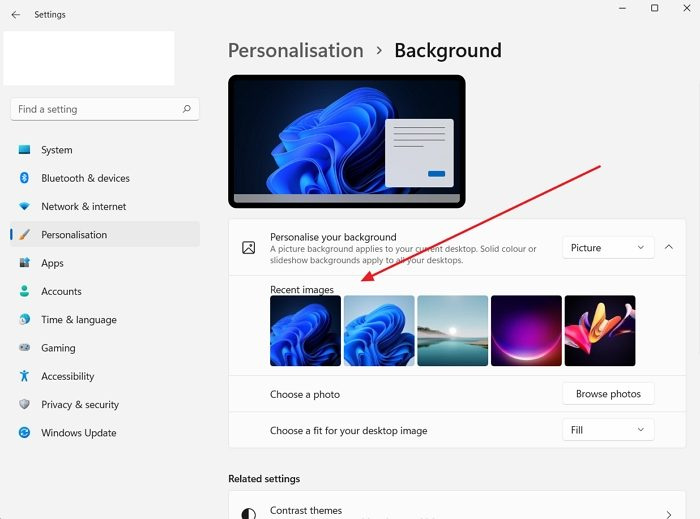
Joten voit yrittää vaihtaa taustakuvan ja katsoa, tapahtuuko se uudelleen. Voit tehdä tämän seuraavasti:
- Napsauta hiiren kakkospainikkeella työpöytää.
- Mene Personointi > Tausta .
- Valitse mikä tahansa kuva Uusimmat kuvat ja katso sitten tuleeko sama virhe edelleen.
2] Vaihda Windows-teema
On hyvä mahdollisuus, että virhe johtuu Windowsin häiriöstä, joka estää tietokonettasi käyttämästä samaa teemaa molemmissa näytöissä. Kokeile muuttaa Windows-teemaa personointiasetuksissa korjataksesi tämän ja katso, toimiiko se sinulle.
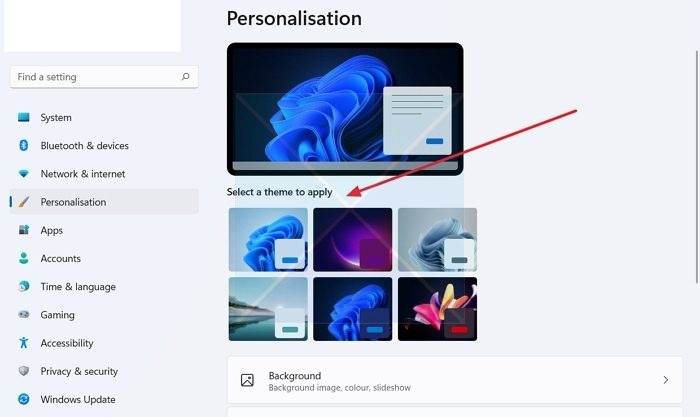
- Napsauta hiiren kakkospainikkeella tyhjää aluetta työpöydällä.
- Mene Personointi .
- Täällä näet erilaisia teemoja kohdassa 'Valitse käytettävä teema'.
- Napsauta mitä tahansa muuta aihetta kuin jo valitsemaasi.
- Katso sitten toimiiko se sinulle.
- Jos näin on, yritä vaihtaa takaisin alkuperäiseen teemaan ja jos näet mustan näytön, käynnistä tietokone uudelleen ja ongelman pitäisi korjata.
3] Mukauta näyttöasetuksiasi esteettömyysvaihtoehdoilla.
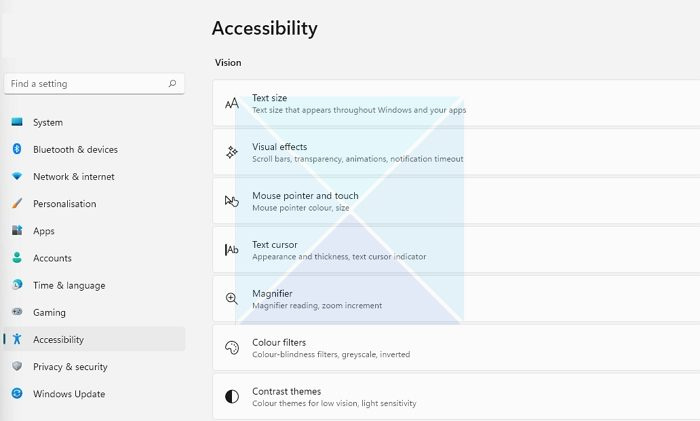
Jos taustakuvan vaihtaminen ei ratkaise ongelmaasi, voit yrittää säätää näyttöasetuksiasi Helppokäyttökeskuksen kautta. Tämä on Windowsin mukana tuleva sisäänrakennettu apuohjelma, jota voidaan käyttää visuaalisen näytön optimointiin. Voit käyttää vaihtoehtoa seuraavasti:
- Avaa Windowsin asetukset (Win + I)
- Siirry esteettömyyskohtaan
- Täältä löydät erilaisia asetuksia. Kuten teeman kontrastin säätäminen, animaatioiden poistaminen käytöstä, taustakuvien poistaminen jne.
- Kokeile näitä asetuksia ja katso, ratkaiseeko ne ongelmasi. Voit esimerkiksi poistaa käytöstä ei-toivotut animaatiot, poistaa taustakuvia ja katsoa, toimiiko se.
4] Asenna näytön ohjain uudelleen.
Ongelma voi johtua myös vanhentuneesta tai viallisesta näytön tai näytön ohjaimesta. Joten voit yrittää asentaa näytönohjaimen uudelleen ja tarkistaa sitten, saatko edelleen saman taustakuvan toisessa näytössä, joka muuttuu mustaksi kirjautumisvirheen jälkeen.
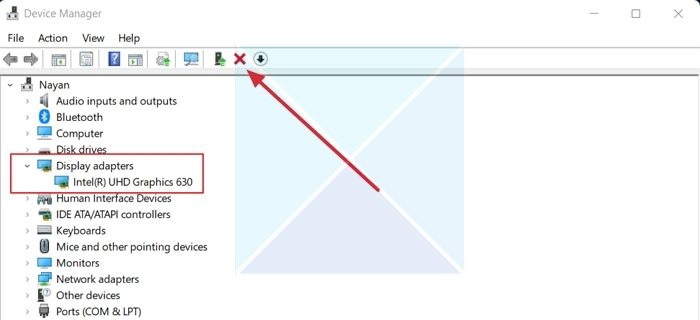
Asenna näytönohjain uudelleen seuraavasti:
- Lehdistö Windows-näppäin + X käynnistääksesi käynnistyspainikkeen valikon.
- Mene Laitehallinta ja laajentaa Video adapterit .
- Valitse ja napsauta hiiren kakkospainikkeella näytönohjainta, valitse Poista laite ja seuraa näytön ohjeita.
Kun olet poistanut ohjaimen, seuraava vaihe on ladata näytön ohjain. Sinun on mentävä tietokoneesi valmistajan verkkosivustolle ja ladattava asianmukainen näytön ohjain. Jos käytät kannettavaa tietokonetta, sinun tulee mennä kannettavan tietokoneen valmistajan verkkosivustolle ja etsiä sitä mallin tai sarjanumeron perusteella. Lataa sitten näytönohjain. Jos käytät epätyypillistä tietokonetta, sinun on siirryttävä emolevyn valmistajan verkkosivustolle.
5] Poista suuren kontrastin asetus käytöstä.
suuren kontrastin tila on esteettömyysasetus, joka muuttaa Windows-sovellusten ulkoasua korvaamalla eri elementtien, kuten taustan, painikkeiden, tekstin ja niin edelleen värin. Tämä voi auttaa parantamaan luettavuutta ja ratkaisemaan muita visuaalisia ongelmia.
tietokoneesi ei voi heijastaa toiselle näytölle
Joten jos Windowsin on vaikea lukea taustakuvasi värejä, se muuttuu mustaksi. Voit sitten poistaa suuren kontrastin asetuksen käytöstä ja katsoa, korjaako se ongelman. 
Lisäksi Windowsin avulla on erittäin helppoa ottaa korkeakontrastinen tila käyttöön ja pois päältä pikanäppäimellä. Paina ALT + VASEN VAIHTO + TULOSTUSKUVA painikkeita samanaikaisesti suuren kontrastin tilan käyttöön tai poistamiseksi käytöstä Windowsissa. Sinua pyydetään ottamaan käyttöön tai ohittamaan, jos et ota.
Huomautus: Sama voidaan myös ottaa käyttöön/poistaa käytöstä siirtymällä kohtaan 'Esteettömyys' kuten yllä.
drm-palautustyökalu
6] Päivitä näytönohjain
Päivitä näytönohjain ja katso auttaako se.
6] Ota työpöydän taustaasetus käyttöön virta-asetuksissa.
Jos käytät kannettavaa tietokonetta pariksi lisänäytön kanssa, kannettavan tietokoneen akun asetukset voivat olla syyllisiä. Voit korjata tämän ongelman poistamalla tausta-asetuksen käytöstä Virranhallinta-asetuksissa seuraavasti:
- Ensin mene osoitteeseen Ohjauspaneeli > Virta-asetukset .
- Lehdistö Muuta suunnitelman asetuksia Balanced (suositus) -kohdan vieressä.
- Napsauta seuraavaksi Muokkaa lisätehoasetukset.
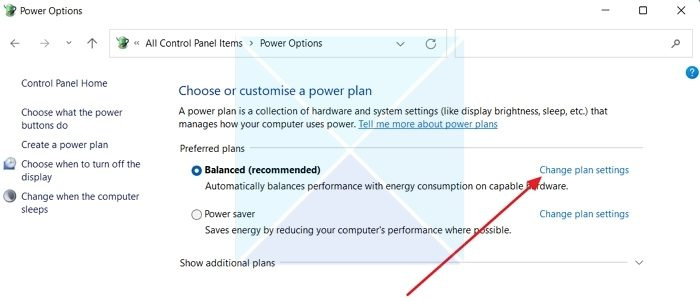
- Laajenna työpöydän taustaasetukset.
- Täällä näet Diaesitys vaihtoehto. Kun napsautat sitä, näet pudotusvalikon.
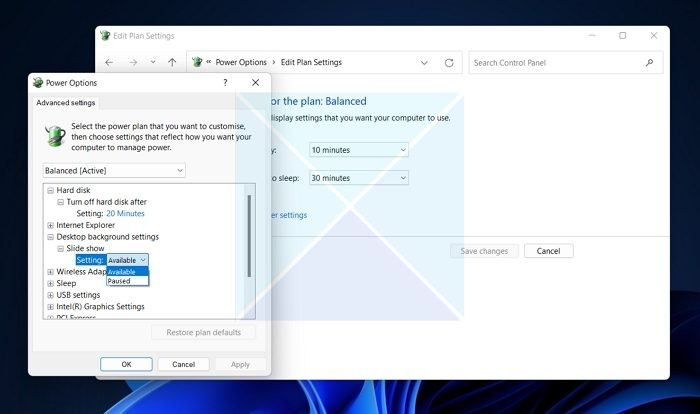
- Napsauta avattavaa valikkoa ja valitse Jäädytetty.
- Napsauta lopuksi Käytä > OK ja käynnistä tietokone uudelleen tarkistaaksesi, onko ongelma korjattu.
Johtopäätös
Useimmissa tapauksissa toisen näytön taustakuva muuttuu mustaksi kirjautumisen jälkeen. Virhe liittyy teeman personointiin. Suosittelen, että yrität vaihtaa Windows-teemaa nähdäksesi, toimiiko se. Voit myös päivittää Windowsin ja katsoa, onko Microsoft toimittanut korjauksia kaatumisen korjaamiseksi.
Yhdistetty: Korjaa musta työpöydän tausta Windowsissa
Miksi toinen näyttöni pimenee jatkuvasti, kun avaan Netflixin?
Yhteensopimaton HDMI, Netflixin vanhentunut versio, näytön tallennusohjelmisto ja grafiikkaohjainongelmat voivat olla tärkeimpiä ongelmia, jotka saavat Netflixin näyttämään mustaa toisella näytöllä. Voit myös tarkistaa, onko Netflix-sovellus käynnissä ensimmäisessä näytössä, ja jos on, käynnistä sovellus toisella näytöllä ensimmäisen sijasta. Sinun on ehkä vaihdettava ensisijainen näyttö toiseen näyttöön ja tarkistettava.
Kuinka saada kahden näytön taustakuva toimimaan?
Windowsin avulla voit asettaa taustakuvat erikseen jokaiselle näytölle. Koska useimmilla toisilla näytöillä on eri resoluutio, voit käyttää sopivaa taustakuvaa, joka sopii toiseen näyttöön. Käytä laajennettua työpöytävaihtoehtoa kohdassa Asetukset > Järjestelmä > Näyttö, jos tarvitset laajan taustakuvan. Tämä varmistaa, että mikään muu näyttö ei jää ilman taustakuvaa.

![Excel-osakkeen tietotyyppi ei näy [Korjaa]](https://prankmike.com/img/excel/5B/excel-stock-data-type-not-showing-fix-1.jpg)













